
При записи или скачивании видео мы всегда обращаем внимание на качество звука и видеоряда. Однако из этого вытекает немаловажный побочный эффект: видеофайлы с хорошими характеристиками отличаются крупным размером.
В этой статье мы кратко расскажем, как уменьшить размер видео и при этом сохранить высокое качество изображения. Подробную инструкцию по пережатию файлов вы можете найти здесь: https://video-editor.su/kak-umenshit-razmer-video.php
От чего зависит размер и качество файла
Чтобы снизить вес видео, потребуется изменить один или несколько параметров:
- Размер изображения (разрешение кадра). Можно не сохранять видео в формате 4К, если вы собираетесь смотреть его на компьютере с небольшим монитором или смартфоне.
- Битрейт. Это количество битов, содержащихся в видеопотоке. Чем выше этот показатель, тем лучше качество и, следственно, больше размер. Сильно снижать этот параметр нельзя, но небольшое понижение положительно скажется на весе файла.
- Видеоформат. Самое качественное воспроизведение показывает формат AVI, поэтому профессиональные монтажеры сохраняют фильмы именно в этом контейнере. Однако MP4 показывает почти такие же показатели, при этом весит значительно меньше.
- Кодек. Лучшим выбором станет H.264 – с его помощью можно добиться наименьшего размера файла без нанесения ущерба качеству.
Итак, мы разобрались, какие показатели нужно регулировать, чтобы уменьшить вес видео. Теперь давайте разберемся, какой софт поможет нам в этой задаче.
Movavi мовави не сохраняет видео ролик
Какой софт использовать
Чтобы переконвертировать видеофайл, можно использовать практически любую программу для обработки видео. При принятии решения отталкивайтесь от следующих факторов:
- Софт должен давать большой выбор форматов, чтобы вы могли сравнить результаты.
- Не все видеоредакторы позволяют самостоятельно выбирать кодек. Следите, чтобы этот пункт также был включен.
- Желательно, чтобы приложение позволяло вручную устанавливать битрейт, разрешение и другие параметры.
К сожалению, на русскоязычном рынке не так много вариантов, которые соответствуют всем этим пунктам. Мы рассмотрим, как сжать видео на компьютере в программе ВидеоМОНТАЖ. Она позволяет детально настраивать параметры видеоклипов, но при этом удобна в работе, так что справиться смогут даже неопытные пользователи.
Сжимаем размер в редакторе ВидеоМОНТАЖ
Для начала скачайте на свой компьютер инсталлятор программы с официального сайта разработчика. Запустите установку, дважды кликнув по файлу, и следуйте подсказкам. После окончания установки запустите софт и в стартовом окне выберите «Новый проект».
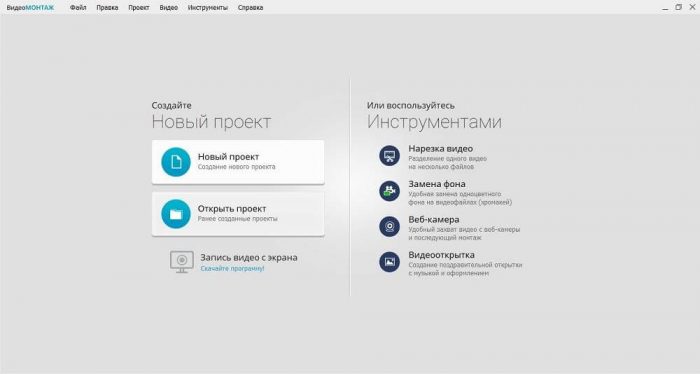
Кликните «Добавить видео или фото» и импортируйте видеофайл. Он автоматически появится на монтажной шкале.
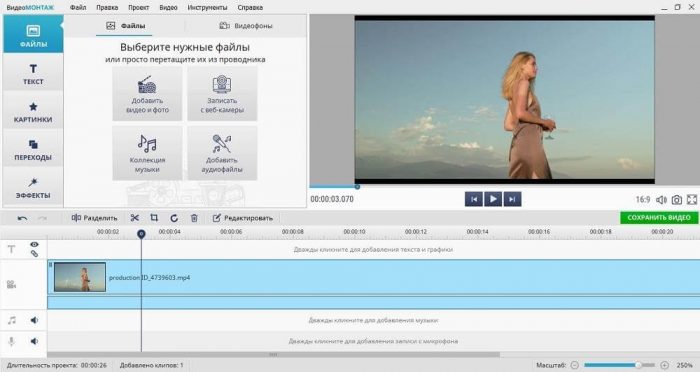
Кликните «Сохранить видео» и выберите «Сохранить видео в других форматах». В колонке с форматами выделите MPEG4, а среди вариантов найдите значок с подписью H.264.
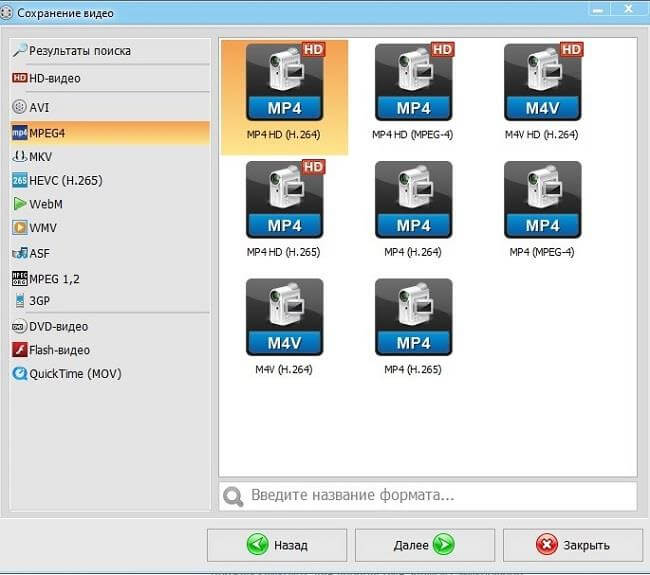
В окне параметров снизьте размер кадра. Чтобы сжать размер видео без потери оригинального качества, можно установить параметр около 1080р. Также вы можете уменьшить количество килобит. При желании укажите размер файла — тогда софт сам подберет настройки.
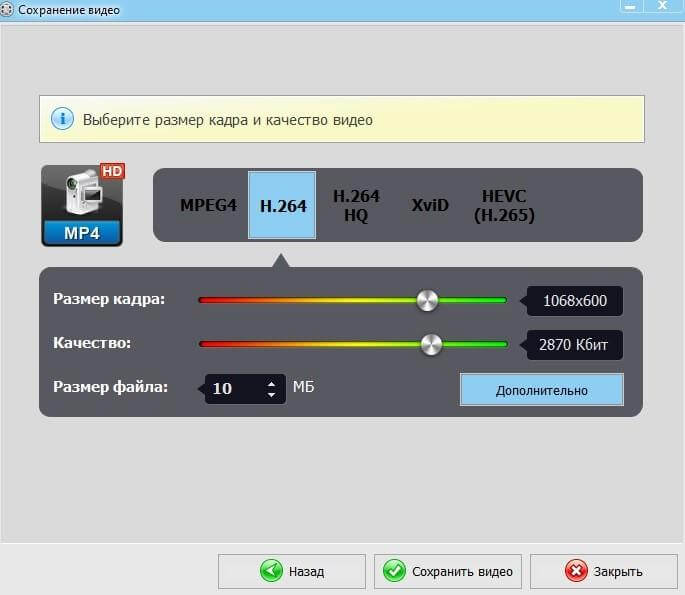
Нажмите «Сохранить видео» и дождитесь окончания конвертации. Таким образом мы сумели уменьшить видеофайл размером 54 до 10 МБ.
Подводя итог
Теперь вы знаете, как уменьшить размер видеофайла с сохранением качественного изображения при помощи программы ВидеоМОНТАЖ. Этот прием будет полезен, если вы хотите освободить место на жестком диске без удаления файлов или загрузить крупный видеоролик в сеть.
Источник: soft-file.ru
Почему Windows Movie Maker не сохраняет фильм — как исправить

Запрос в поисковых системах «MovieMaker не сохраняет фильм что делать», говорит о распространенной проблеме записи готового видеоролика в Муви Мейкер на ПК или видеокамеру. Такая ошибка вызвана трудностью определения формата видео-файла в Windows MovieMaker при записи получившегося клипа. Узнаем, что можно предпринять для устранения ошибки и корректного сохранения смонтированного ролика.

Почему Windows MovieMaker не сохраняет фильм – как исправить
Невозможность записать в Movie Maker сделанный фильм на компьютер возникает по разным причинам.
- Недостаточно места на диске.
- Формат видеокамеры не поддерживает загружаемый файл.
- Текущая версия «Мувимейкер» не работает с сохраняемым видео-форматом.
- В процессе монтажа видеоклипа были допущены ошибки.
Замечание. Важно знать, что программа МовиМейкер при сохранении в формат WMV требует значительно больше места на жестком диске, чем при записи в AVI. Поэтому часто для выполнения операции просто не хватает места.
Сохранение видео в AVI в Movie Maker
Самая частая причина, по которой видеоролик не записывается на диск – другой формат файла. По умолчанию программа сохраняется видео-файл с расширением «.wmv». Этот тип файла не является стандартным для компьютеров. Они привыкли воспроизводить AVI-фильмы. Поэтому если возникла ошибка с WMV, рекомендуется поменять тип видеоклипа на AVI.
Как сохранить видео в MovieMaker в AVI-формате, покажет инструкция.
- Запустить приложение Windows Movie Maker, открыть любой видео-файл.
- На панели задач или в меню «Файл» найти и нажать пункт сохранения видеоролика на компьютере («Ctrl + P» на клавиатуре).
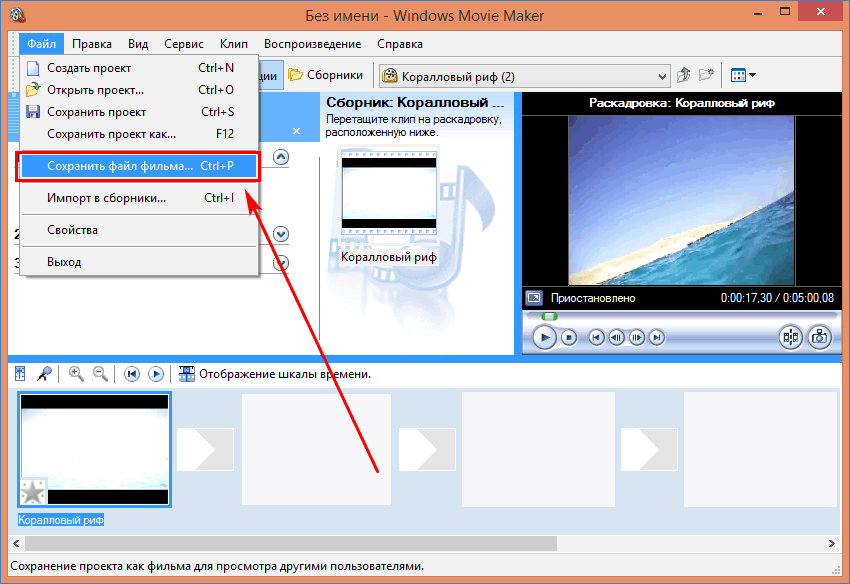
- Откроется диалоговое окно с выбором места записи медиа-клипа. Сначала нажимаем «Мой компьютер», затем кнопку «Далее».
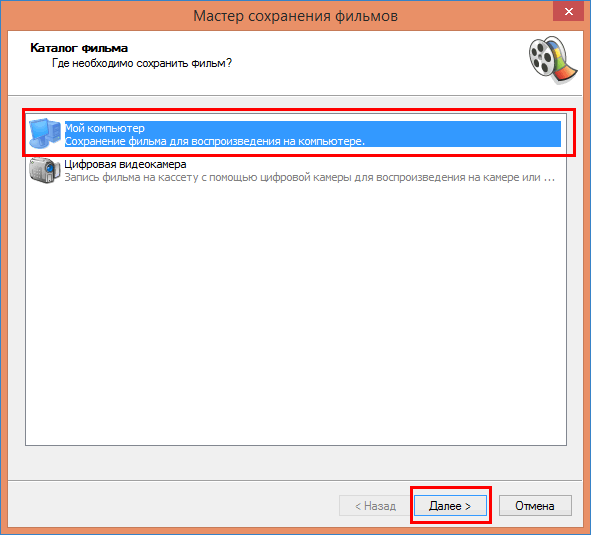
- В окне сведений о видео-файле дать название ролику и указать точный каталог для сохранения. Жмем по кнопке продолжения.
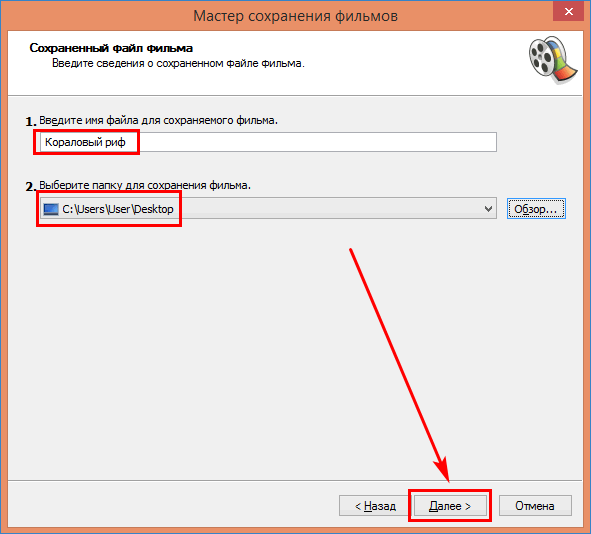
- В окне параметров нажать по ссылке «Показать дополнительные варианты…», чтобы выбрать нужную опцию.

- Поставить флажок на пункте «Другие настройки». В списке выбора доступных форматов указать установить пункт «DV-AVI (PAL)». Перейти к следующему шагу.
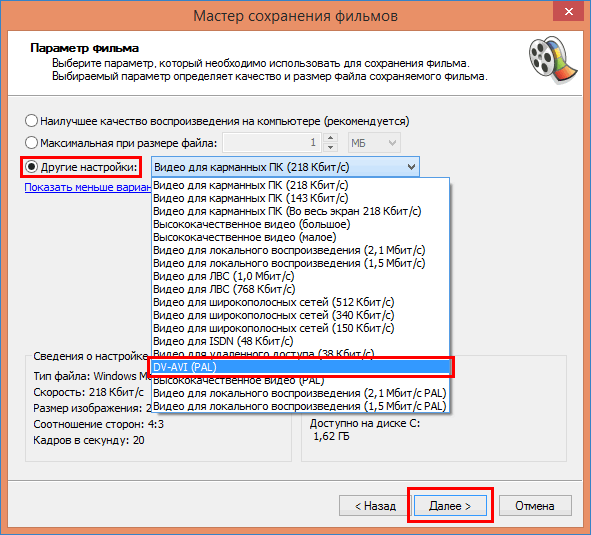
- Подождать завершения процесса сохранения фильма.
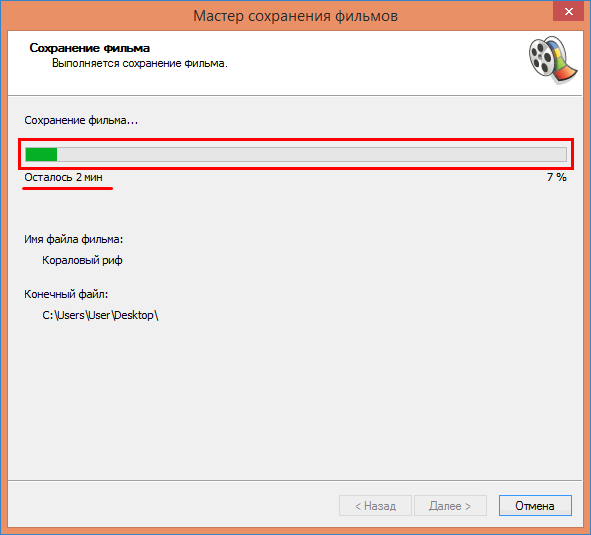
- По окончании нажимаем «Готово». Если требуется проверить получившийся клип оставить активной галочку воспроизведения.
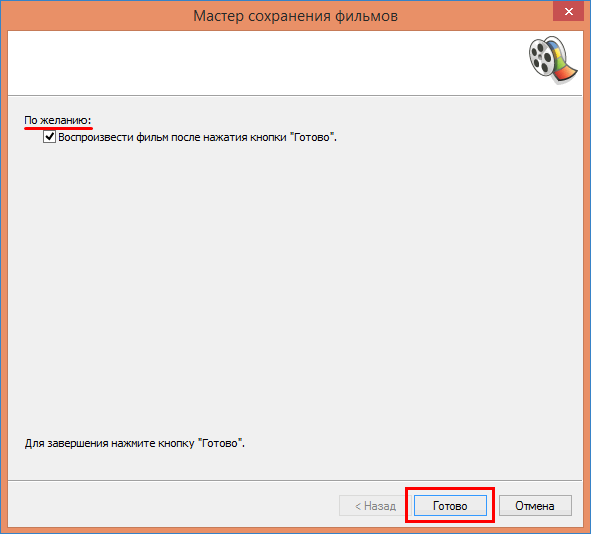
После сохранения видео-клипа в другом формате желательно убедиться, что он записался правильно. Чтобы проверить получившийся результат, переходим в каталог записи файла, нажимаем по нему правой клавишей мышки и выбираем пункт меню «Свойства».

Открыв окно параметров, смотрим на формат созданного видеоклипа. Воспроизвести такой клип можно в любом проигрывателе, либо в самом «Муви Мейкер».
Сохранение в формате MP4
При просмотре списка доступных форматов в предыдущей инструкции можно заметить, что там отсутствует «MP4». Эта возможность не предусмотрена в приложении. Для получения MPEG-4 видео потребуется использовать другой продукт «Киностудия Windows Live». Как сохранить видео в Мувимейкере в формате mp4 через «Киностудию», расскажет следующая инструкция.
- Скачать, установить и запустить программу «Киностудии». Открыть в ней любой видеоклип.
- Во вкладке «Главная» нажать на стрелку рядом с кнопкой «Сохранить фильм».

- Затем указываем ссылку «Рекомендуемые для этого проекта».
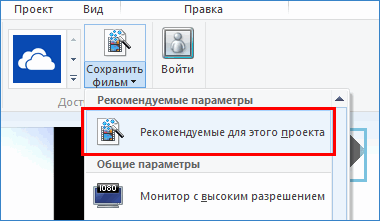
- Выбрать полный путь для записи MP4-файла, задать наименование клипа и нажать кнопку сохранения.
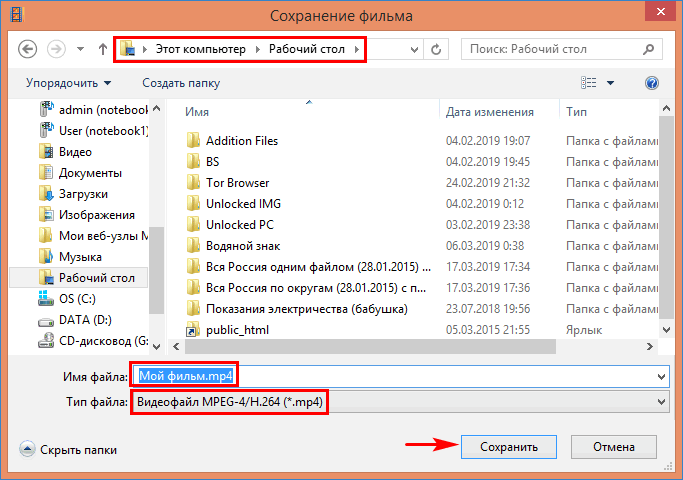
- Дождаться завершения процедуры записи и конвертации в MP4-формат.
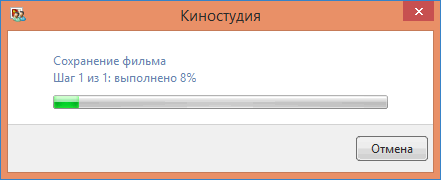
- Программа предложить выбрать один из вариантов: «Открыть папку», «Воспроизвести» или «Закрыть» диалоговое окно. Нажать по нужной кнопке.

- Проверить файловый формат – нажатие правой кнопкой по значку файла, пункт «Свойства».
- Расширение указано в строке «Тип файла».

Другой метод сохранить файл в MP4-формате – воспользоваться любым медиа-конвертером. В данном примере рассматривается работа конвертера «Convertilla».
- Загрузить и установить оффлайн-конвертер .
- Запустить приложение и нажать кнопку «Открыть в правой части окна».
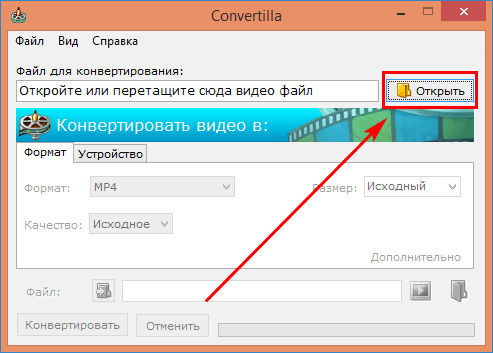
- Найти AVI-файл и открыть его в диалоговом окне.
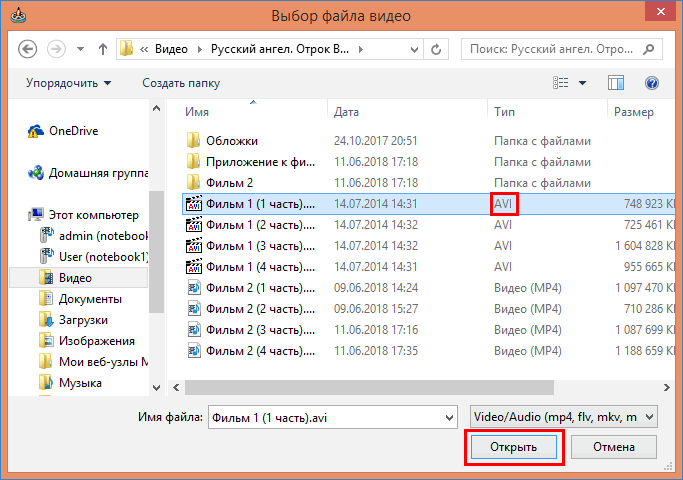

- Задать полный путь для записи MP4-файла и нажать «Конвертировать».

- Подождать завершения конвертации и проверить расширение сконвертированного видео-файла.
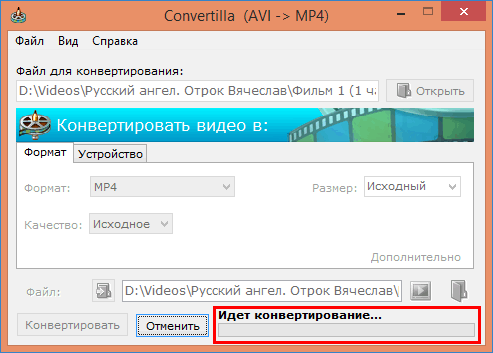
Таким же способом можно конвертировать MP4 в AVI или другой формат. Windows Movie Maker умеет сохранять видеоролики только в AVI. Тип MPEG-4 здесь не предусмотрен. Новая разработка «Киностудия Windows Live» наоборот, может записать файл только в MP4.
Настройки системы
Помимо предложенных вариантов исправления ошибки записи, есть другой способ попытаться устранить ошибку. Он затрагивает ОС. Потребуется пошагово выполнить следующие действия.
- Выполнить очистку диска стандартной программой Windows.
- Нажать «Пуск», ввести в строке поиска «msconfig», затем «Enter». Удалить все приложения из раздела автозагрузки. Перезапустить компьютер.
- Полностью удалить каталог «C:ProgramFilesCommonFilesWindowsLive». Открыть командную строку, ввести команду sfc /scannow и нажать «Enter».
- Повторно сохранить видеоролик в Movie Maker 2.6.
Примечание. Рекомендуется также удалить неиспользуемые компоненты Windows из панели управления и произвести очистку специализированной программой, например, CCleaner.
Научившись устранять и предупреждать возможные ошибки сохранения в Муви Мейкере, создатели видеоклипов, смогут избежать подобной проблемы. Достаточно иметь «под рукой» Windows Movie Maker 2.6 и конвертер видео-файлов.
Источник: media-player-s.ru
Что делать, если в Movavi произошла неизвестная ошибка и проблемы с экспортом

При работе с Movavi могут возникать ошибки. Чаще подобные проблемы обусловлены конфликтом запущенных процессов. Это решается путем перезагрузки компьютера и повторного открытия программы. Однако в ряде случаев появляется сообщение о том, что произошла неизвестная ошибка при экспорте из Movavi. Пользователи выделяют несколько причин возникновения и способов решения данной проблемы.
Причины ошибки

Причины, почему видеоредактор не сохраняет созданные клипы, кроются как в программном сбое, так и в ошибках, совершаемых пользователями. Проблемы с рендером возникают из-за:
- Использования эффектов, созданных сторонними разработчиками. Проверить это можно, удалив подобные наложения и попытавшись сохранить видео.
- Указание в названии видеофайла символов пунктуации.
- Использование неподдерживаемых аудиодорожек и изображений.
Если указанные проблемы устранены (не выявлены), то ошибка возникает из-за аппаратных сбоев. Подобные неисправности потребуют внесения изменения в настройки, как программы, так и операционной системы.
При возникновении подобных ошибок рекомендуется сначала поработать с форматом видеоклипа. Изменение качества ролика (уменьшение битрейта и так далее) часто помогает устранить данную проблему. В этом случае сбой возникает по причине несовместимости файла с «железом», установленным на компьютере.

Что делать при появлении проблемы
Если при экспорте нового клипа в Movavi возникает такая ошибка, проблему следует искать в аппаратной части редактора или Windows.
Отключить аппаратное ускорение
Согласно отзывам пользователей, неправильно подобранные настройки Movavi – это наиболее частная причина возникновения сбоев в работе. Поэтому при возникновении данной ошибки нужно:
- Запустить видеоредактор, не открывая новый проект.
- Открыть раздел с настройками.
- Выбрать «Предпочтения» и нажать на «Ускорение».
- Снять флажок напротив строки «Включить аппаратное ускорение Intel» (возможны другие варианты в зависимости от типа установленного «железа»).
- Сохранить внесенные изменения.

После окончания процедуры необходимо перезагрузить Movavi. Затем нужно повторно загрузить и отредактировать видеоклип. Далее следует экспортировать новый файл, чтобы проверить работоспособность программы. При повторном возникновении проблемы причины неполадки нужно искать в другом.
Решая ошибку данным методом, рекомендуется загружать в Movavi и редактировать то видео, при работе с которым ранее происходили сбои.
Обновите драйвер графической карты/адаптер дисплея
Возникновение сбоев в работе видеоредактора может быть обусловлено конфликтом с установленными устройствами. Поэтому, если Movavi не сохраняет новый видеофайл, рекомендуется выполнить следующие действия:
- Сочетанием клавиш «Win» и «R» вызвать окно «Выполнить».
- В появившемся окне написать команду «devmgmt.msc» и нажать на «OK».
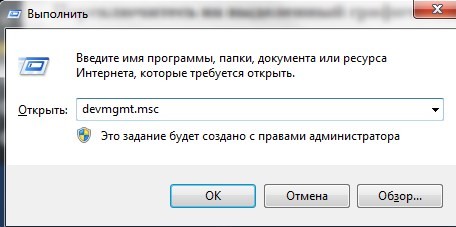
- В открывшемся диспетчере задач выбрать раздел, в котором размещен адаптер дисплея.
- Развернуть список и щелкнуть правой кнопкой мыши по драйверу графической карты.
- В выпадающем списке нажать на «Обновить драйвер».
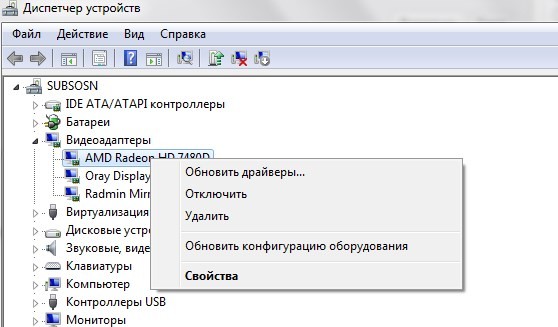
После этого Windows автоматически найдет последнюю версию драйвера, который подходит под установленную графическую карту. По завершении процедуры операционную систему нужно перезагрузить. Далее следует повторно запустить видеоредактор и проверить работоспособность программы описанным способом.
Загружать драйверы графической карты рекомендуется самостоятельно. То есть нужно в настройках Windows узнать название устройства и найти соответствующий пакет обновления на сайте производителя. Операционная система не всегда загружает подходящие драйверы.
Переключитесь на выделенный графический процессор для рендеринга видео
Если на компьютере установлен графический процессор Nvidia, то нужно сделать следующее:
- Кликнуть правой кнопкой мыши на рабочем столе и в выпадающем меню выбрать «Центр управления Nvidia».
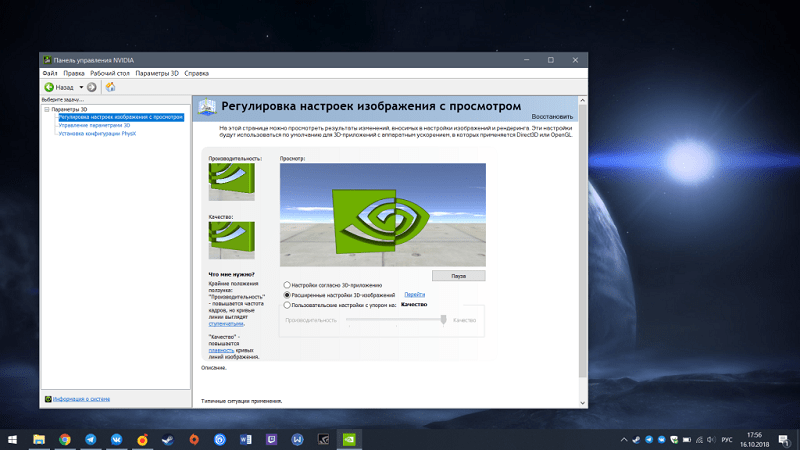
- Открыть «Управление настройками 3D».
- Выбрать «Настройки программы» и добавить вручную «exe».
- Выбрать в качестве предпочтительного варианта «Высокопроизводительный графический процессор Nvidia».
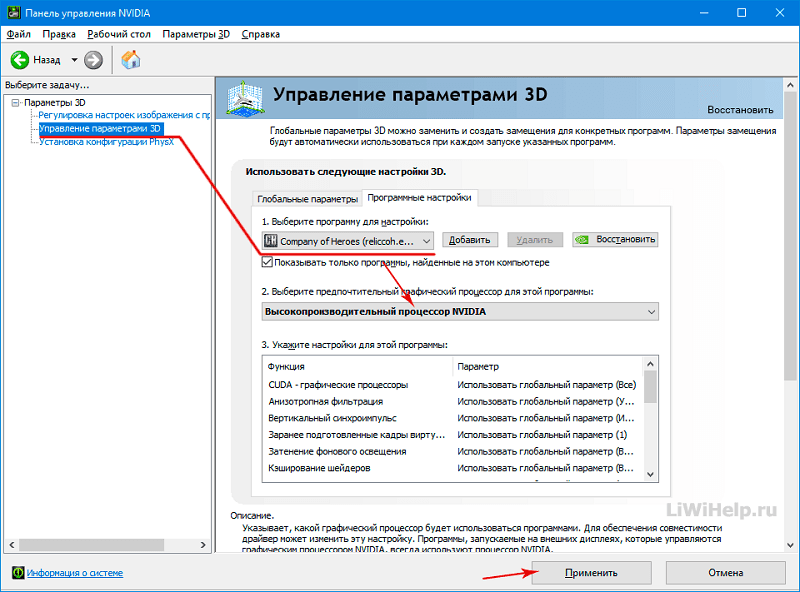
Аналогичным образом следует поступить владельцам компьютера с графическим процессором AMD. Но для завершения процедуры в этом случае нужно перейти в раздел «Мощность» и открыть «Переключаемые настройки графического приложения». После этого также следует ввести вручную указанную строку.
Другие решения, которые стоит попробовать
Ошибки при экспорте могут возникнуть из-за недостаточного количества свободной памяти на жестком диске. Также подобные сбои беспокоят в случаях, когда редактируемое видео загружается в редактор с внешнего носителя, а последний затем отключается от компьютера.
Источник: it-tehnik.ru